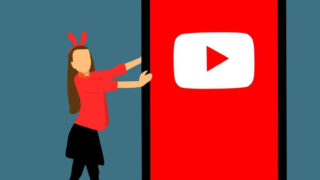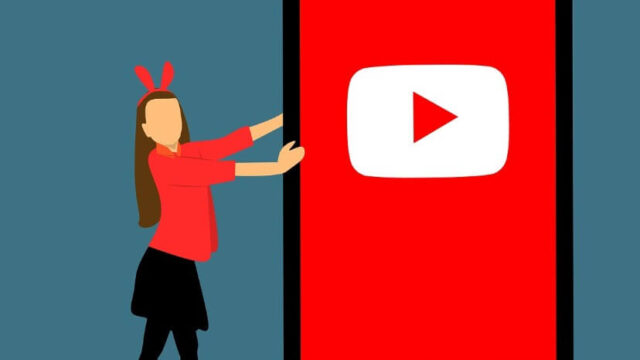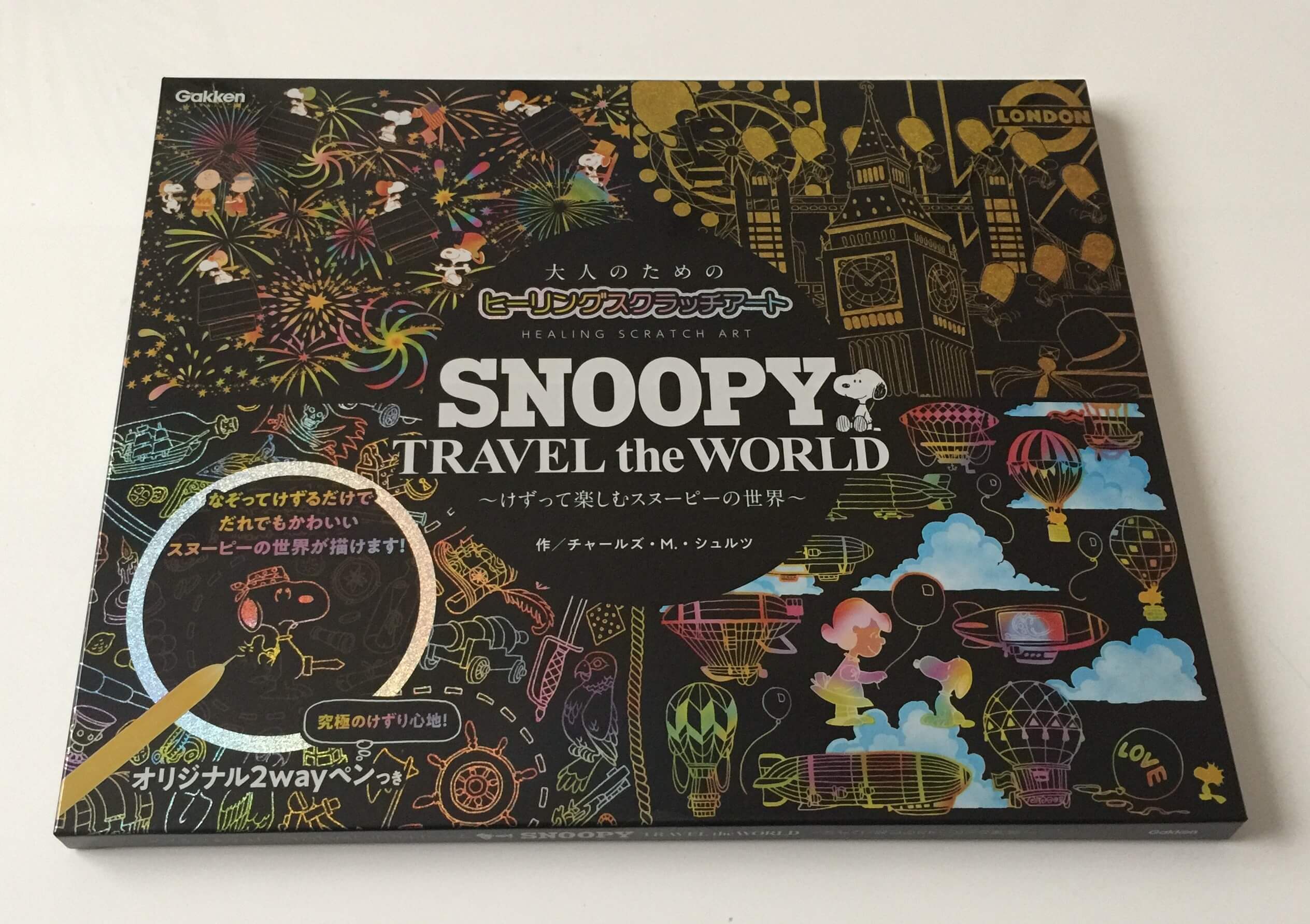スマホでYouTubeを楽しんでいたら、ある日突然に謎の言語に変わっていたことはありませんか?
たとえ言語が変わっていても、YouTubeアプリの操作にはさほど困りません。
でも、謎のアラビア語風の言語に不安になったり、視聴回数などの表示単位が分からなかったり等、やっぱり不便ですよね。
そんな時のためのYouTube言語変更、日本語に戻す方法をご紹介します。
YouTube突然謎の言語になった。。
ある日スマホでYouTubeをみようと思ったら、
なぜか謎のアラビア語風?言語表記になっていました。
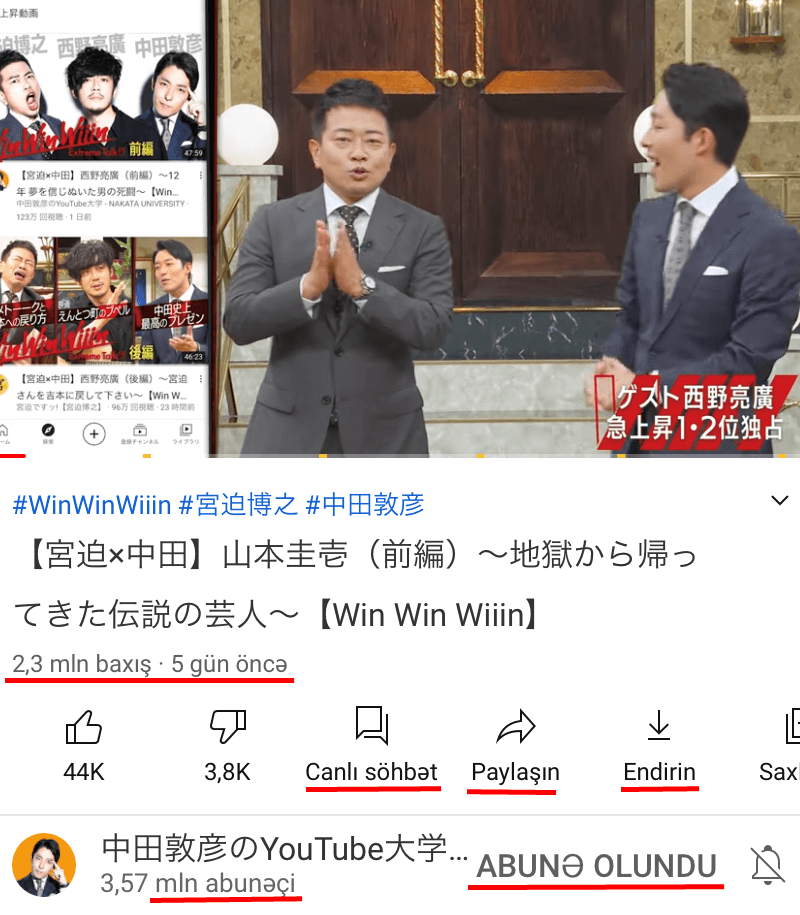
自分で変更した記憶もない!!
心当たりも全くない!!
なんでだろう?
まず、これって何語?
せめて英語なら、多少は何とか読めるけど。。
アラビア語っぽい言語は全くお手上げです。
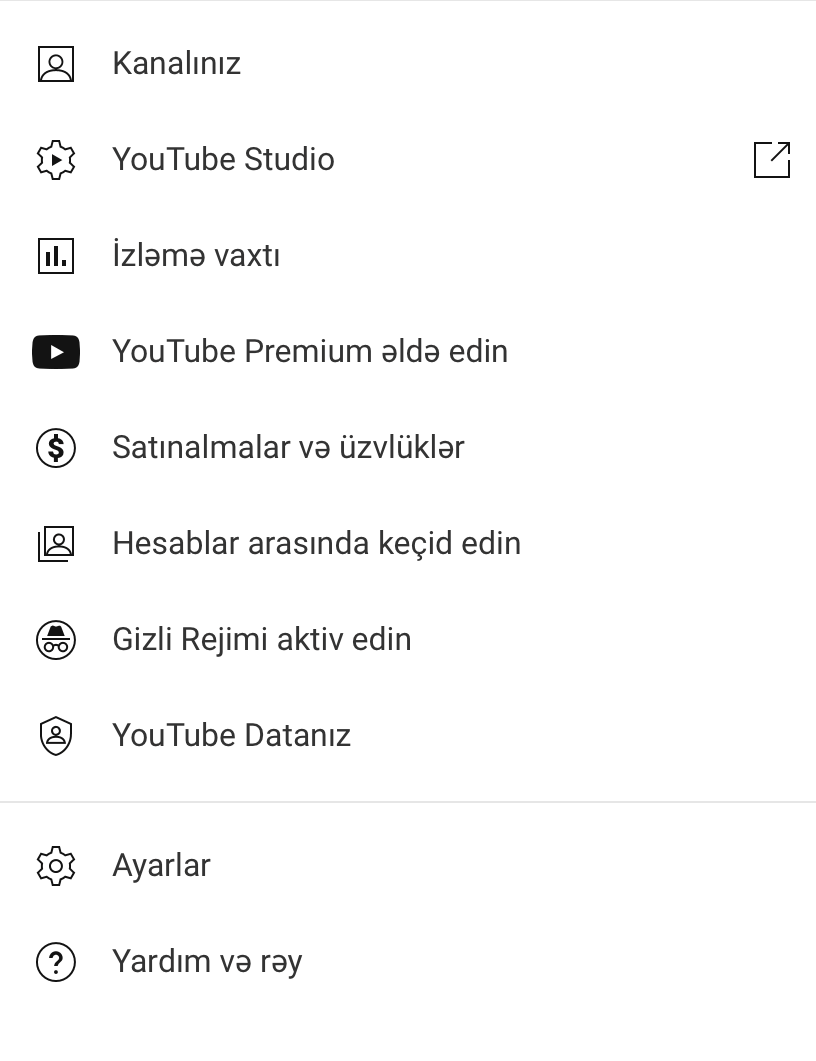
とにかく言語設定の変更をしなくては・・とやってみたのですが、 なんせ謎の言語なので全く読めない。
悪戦苦闘した結果、意外に簡単だった言語変更の方法をお伝えします。
そう、謎のアラビア語風?言語は「アゼルバイジャン語」でした。
youtubeアプリ日本語表示にする方法 iphone
それでは、iphone画面による「youtubeアプリ」の他言語になった場合の、日本語表示にする方法を説明します。
- iphone設定画面より「YouTube」アプリの表示をタッチしてください。
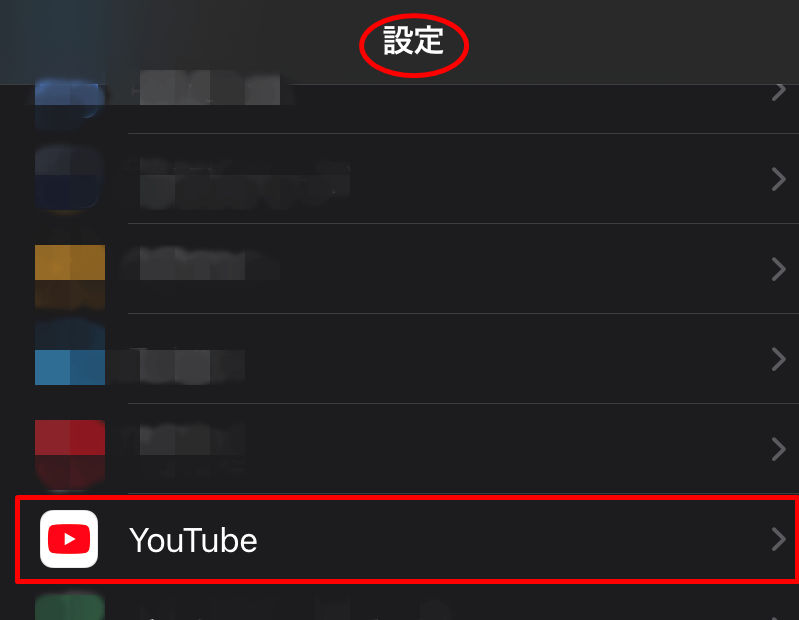
- 次に「優先する言語」で「言語」をタッチしてください。
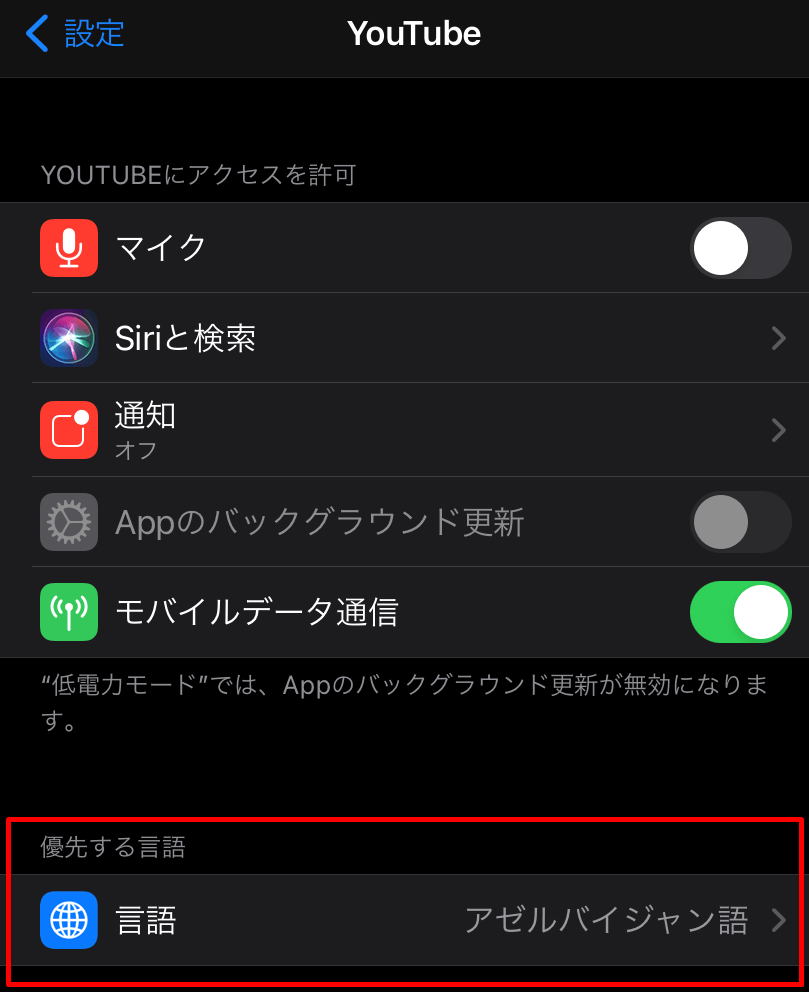
- 日本語にタッチして「✓」マークを表示させます。
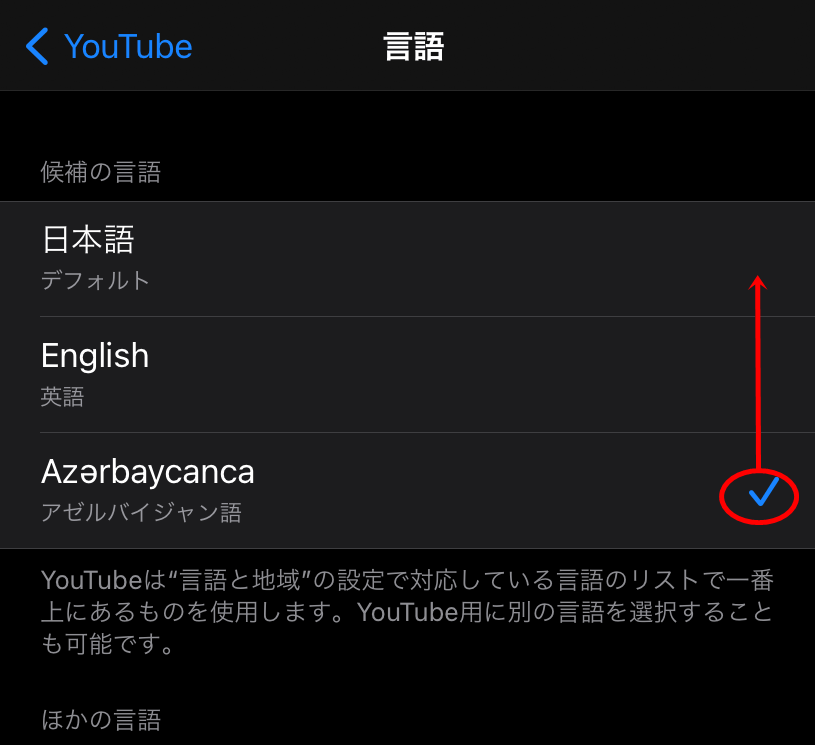
- 前の画面に戻り「優先する言語」で日本語になっていたら変更完了です!
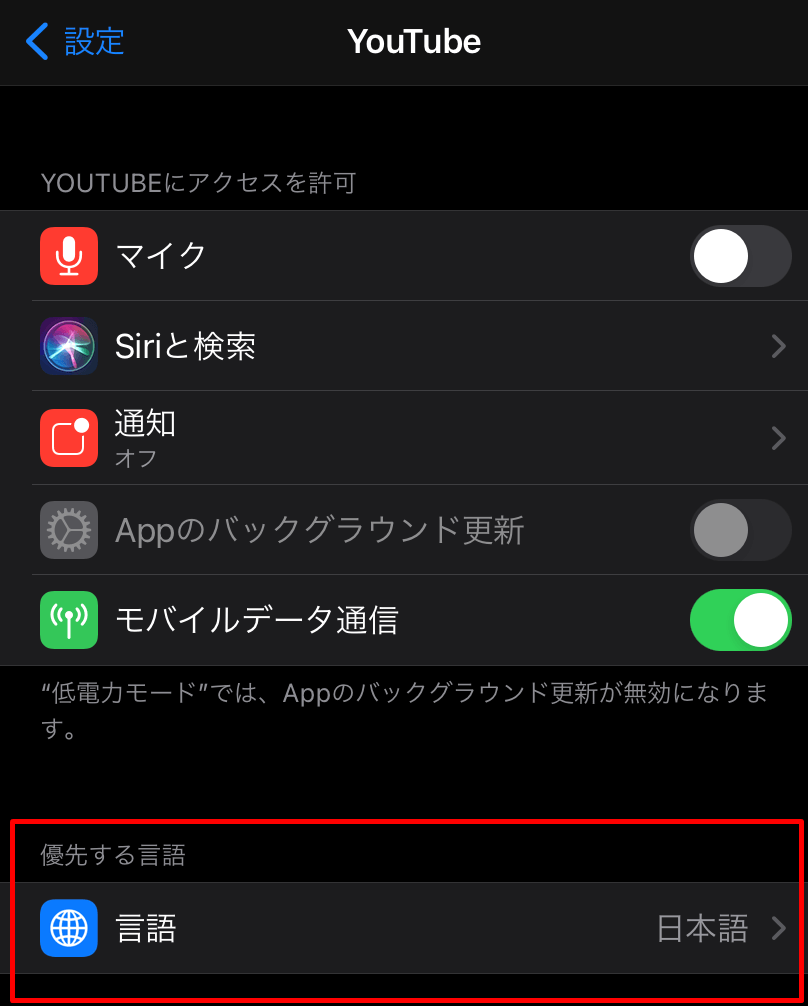
もう一度YouTubeアプリを表示してみると・・

ちゃんと日本語に戻っています!
私が使用している、iphoneのYouTubeアプリの優先言語が、なぜ「アゼルバイジャン語」になっていたのか?は疑問が残るのですが、まあ日本語に戻ったので良しとします!
ウェブ上のYouTubeの場合
次にYouTubeアプリではなく、ウェブにてYouTubeを観る場合の言語設定についてお伝えします。
※ここからの画像は日本語変更後になります
- iphone画面の場合、右上に「・・・」のマークをタッチします。
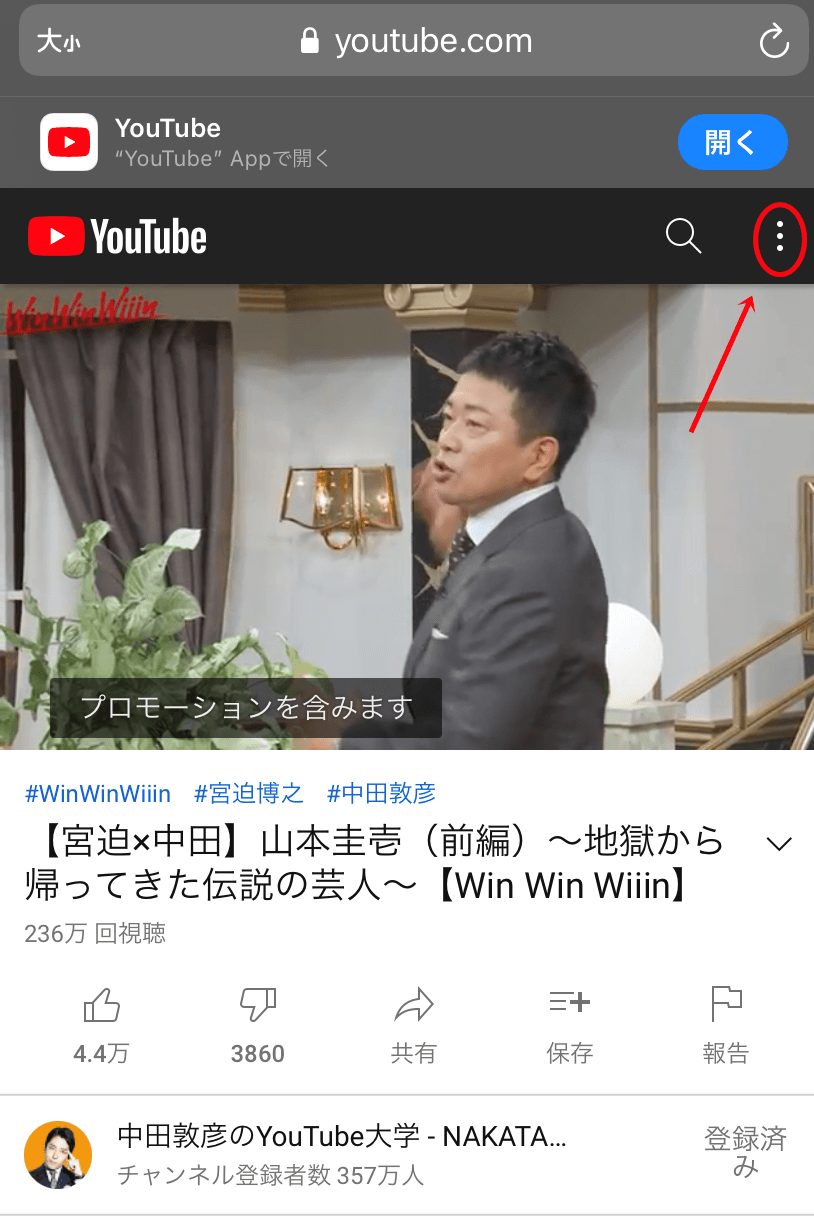
- 「設定」をタッチします。
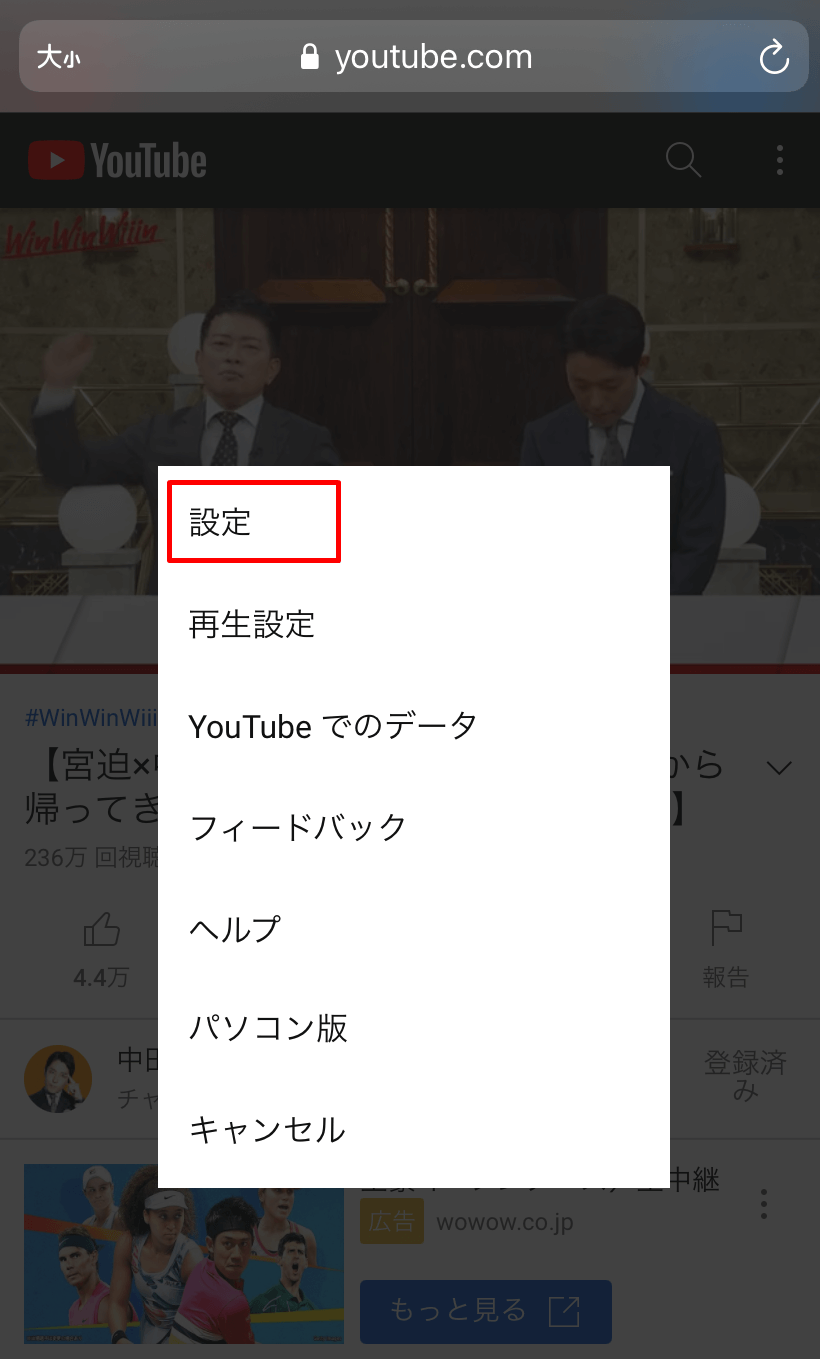
- 「言語」をタッチして、日本語を選べは変更されます。
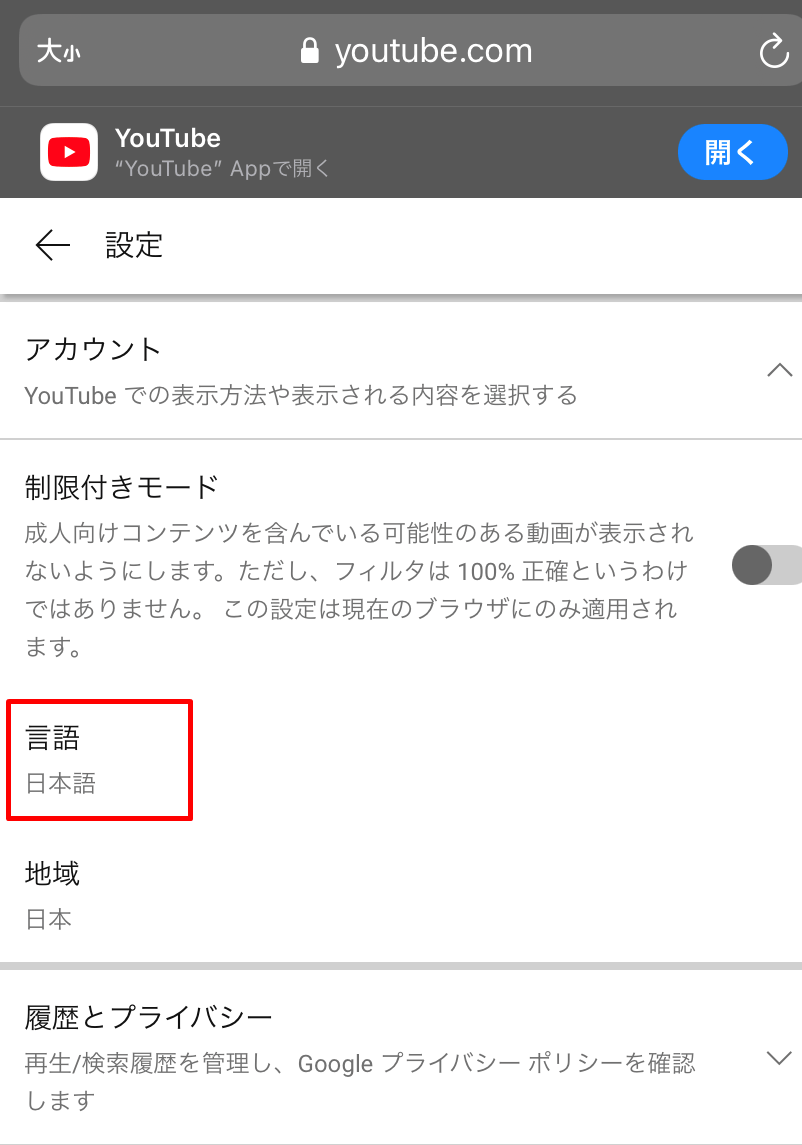
いかがでしたか?
今回はYouTubeアプリの日本語設定に戻す方法をご紹介しました。
何故か?いきなりアプリが他言語に変更になっていた方、 特にiphoneユーザーの方は参考にしてください。